Wie lade ich Audible-Bücher in iTunes herunter? Beste Reiseführer (2025)
Wenn Sie die Audible-App schon seit geraumer Zeit verwenden, genießen Sie sicherlich die enormen Vorteile, die diese App ihren Benutzern bietet. Die meisten Benutzer entscheiden sich dafür, Hörbücher mit der Audible-App zu hören. Vielleicht würden einige Benutzer lernen wollen So laden Sie Audible-Bücher in iTunes herunter weil sie die Bücher-App von iTunes der Audible-App selbst vorziehen.
Einige Benutzer sind so sehr an der Dateiorganisation interessiert, dass sie möchten, dass sich alle ihre Hörbuchsammlungen an einem Ort befinden. iTunes, ein großartiger Dateimanager, wäre wirklich ein guter Speicherplatz, um alle Ihre Hörbuchfavoriten zu konsolidieren und zu organisieren. Darüber hinaus finden viele Benutzer es sehr vorteilhaft, dass sie ihre iTunes-Bibliotheksinhalte mit anderen Apple-Geräten synchronisieren können, die sie haben, um ihr Streaming-Erlebnis flexibel zu gestalten.
Wenn Sie sehr neugierig auf das gleiche Thema des Herunterladens von Audible-Büchern auf iTunes waren, sollten Sie alles lesen, was wir in diesem Handbuch vorbereitet haben. Wir sind sicher, dass Sie Ihre bevorzugten Audible-Bücher auf iTunes herunterladen können, sobald Sie das Ende dieses Beitrags erreicht haben.
Artikelinhalt Teil 1. Wie lade ich Audible-Bücher unter Windows in iTunes herunter?Teil 2. Wie lade ich Audible-Bücher in iTunes auf dem Mac herunter?Teil 3. Wie kann ich Audible-Bücher unbegrenzt auf iTunes herunterladen?Teil 4. Zusammenfassung
Teil 1. Wie lade ich Audible-Bücher unter Windows in iTunes herunter?
Wenn Sie einen Windows-PC verwenden, stehen Ihnen zwei Möglichkeiten zum Herunterladen von Audible-Büchern in iTunes zur Verfügung – mit der App „Hörbücher von Audible“ und dem Audible-Download-Manager. Natürlich werden wir einander weiter besprechen, wenn wir zu den nächsten Abschnitten dieses Artikels übergehen.
Methode 1. Über die App „Hörbücher von Audible“.
Eine gute Methode zum Herunterladen von Audible-Büchern in iTunes auf Ihrem Windows-PC ist die Verwendung dieses „Hörbücher von Audible“App. Hier ist, was Sie befolgen müssen, um fortzufahren.
Schritt 1. Sie müssen zuerst die App „Hörbücher von Audible“ herunterladen und auf Ihrem Computer installieren. Sie können damit alle Audible-Hörbücher herunterladen, die Sie in Ihre iTunes-Mediathek übertragen möchten.
Schritt 2. Öffnen Sie Ihre Audible-App. Aktivieren Sie nach dem Start die Schaltfläche „Bibliothek“. Danach werden Sie sehen, dass alle Ihre Hörbuchsammlungen im rechten Fenster Ihres Bildschirms angezeigt werden.
Schritt 3. Suchen Sie nach dem spezifischen Hörbuch, das Sie übertragen möchten. Daneben befindet sich ein „Dreipunkt“-Symbol. Klicken Sie darauf und Sie sehen ein Dropdown-Menü. Wählen Sie aus dieser Liste die Option „In iTunes importieren“.
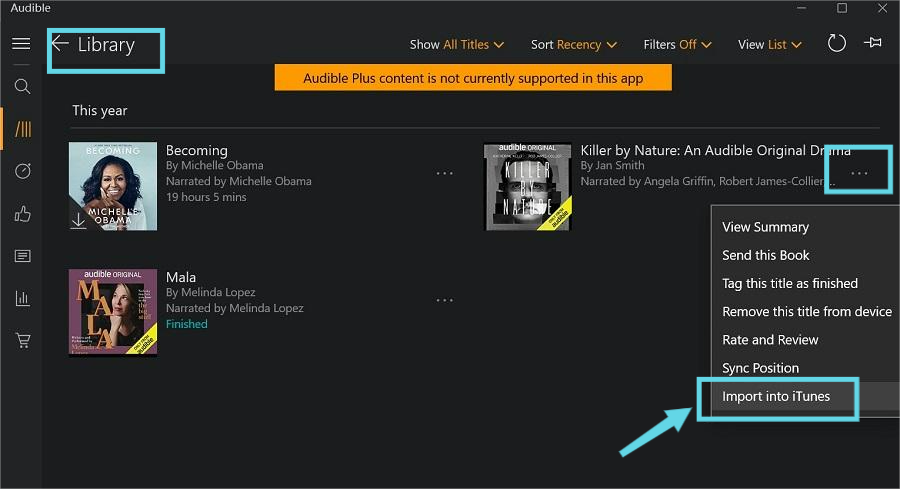
Schritt 4. Wenn Sie dies zum ersten Mal tun, müssen Sie iTunes aktivieren. Klicken Sie dazu einfach auf die Schaltfläche „OK“, sobald Sie ein Popup-Menü auf Ihrem Bildschirm gesehen haben. Sie müssen Ihr Passwort eingeben, um fortzufahren und sich anzumelden. Nachdem Sie dies erfolgreich getan haben, werden Ihre iTunes- und Audible-Konten verbunden. Sie sehen dann die Hörbücher, die Sie in Ihrer iTunes-Mediathek ausgewählt haben.
Methode Nr. 2. Verwenden des Audible-Download-Managers
Die zweite Methode zum Herunterladen von Audible-Büchern in iTunes auf Ihrem Windows-Computer, die wir hier teilen werden, ist die Verwendung des Audible Download Managers. Sie müssen nur ein vierstufiges Verfahren durchführen.
Schritt 1. Natürlich müssen Sie zuerst den Audible Download Manager auf Ihrem PC installieren. Gehen Sie als Nächstes zur Option „Allgemeine Einstellungen“ und stellen Sie sicher, dass Sie auf der Registerkarte „Nach dem Download Dateien importieren in“ „iTunes“ ausgewählt haben.
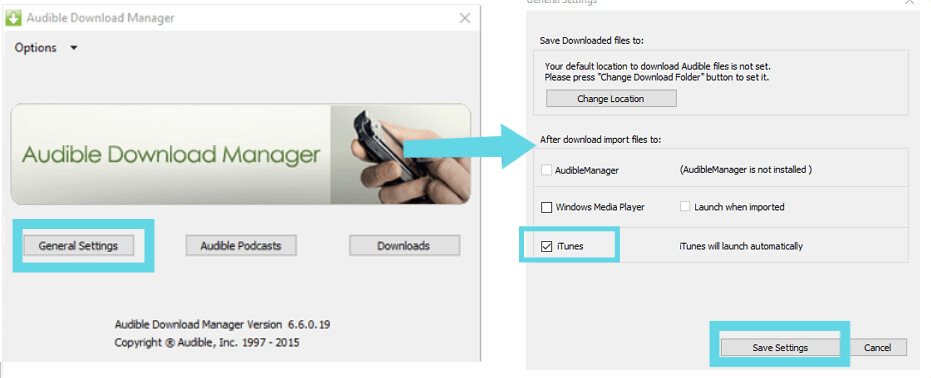
Schritt 2. Melden Sie sich auf der Audible-Website mit Ihren Kontodaten an und suchen Sie nach den Hörbüchern, die Sie in Ihre iTunes-Mediathek übertragen möchten. Laden Sie sie herunter, indem Sie auf die Schaltfläche „Herunterladen“ klicken.
Schritt 3. Es wird ein Popup-Fenster angezeigt, in dem Sie aufgefordert werden, Ihren Computer zu autorisieren. Klicken Sie auf die Schaltfläche „OK“, um fortzufahren. Die ausgewählten Hörbücher werden erfolgreich zu Ihrer iTunes-Mediathek hinzugefügt.
Schritt 4. Es kann jedoch vorkommen, dass Fehler auftreten. Machen Sie sich keine Sorgen, Sie können Audible-Bücher weiterhin über den manuellen Vorgang in iTunes herunterladen. Öffnen Sie einfach Ihre iTunes-App, aktivieren Sie die Schaltfläche „Datei“ und als nächstes die Option „Datei zur Bibliothek hinzufügen“. Standardmäßig sehen Sie die an diesem Speicherort gespeicherte Datei: C:\Benutzer\Öffentlich\Dokumente\Audible\Downloads. Versuchen Sie, das heruntergeladene Hörbuch zu markieren, und drücken Sie dann „Öffnen“. Die Datei wird dann sofort importiert.

Das ist es! Das obige ist der einfache Vorgang zum Herunterladen von Audible-Büchern in iTunes auf Ihrem Windows-PC über den Audible Download Manager.
Wenn Sie einen Mac-Computer verwenden, müssen Sie nicht so viel nachdenken. Im nächsten Teil erfahren Sie, wie Sie Audible-Bücher in iTunes auf Ihren Mac herunterladen.
Teil 2. Wie lade ich Audible-Bücher in iTunes auf dem Mac herunter?
Das Herunterladen von Audible-Büchern auf iTunes mit Ihrem Mac-PC ist viel einfacher, da Sie die Audible-Hörbücher direkt von der Audible-Website oder der Audible-App herunterladen können. Hier sind die drei Schritte, die Sie ausführen müssen.
Schritt 1. Gehen Sie in Ihrem Audible-Konto zu Ihrer „Bibliothek“ und suchen Sie nach dem Hörbuch, das Sie in Ihre iTunes-Mediathek übertragen möchten. Klicken Sie auf der Registerkarte „Andere Aktionen“ auf die Schaltfläche „Herunterladen“. Sie werden dann sehen, dass die .aax-Datei heruntergeladen wird.
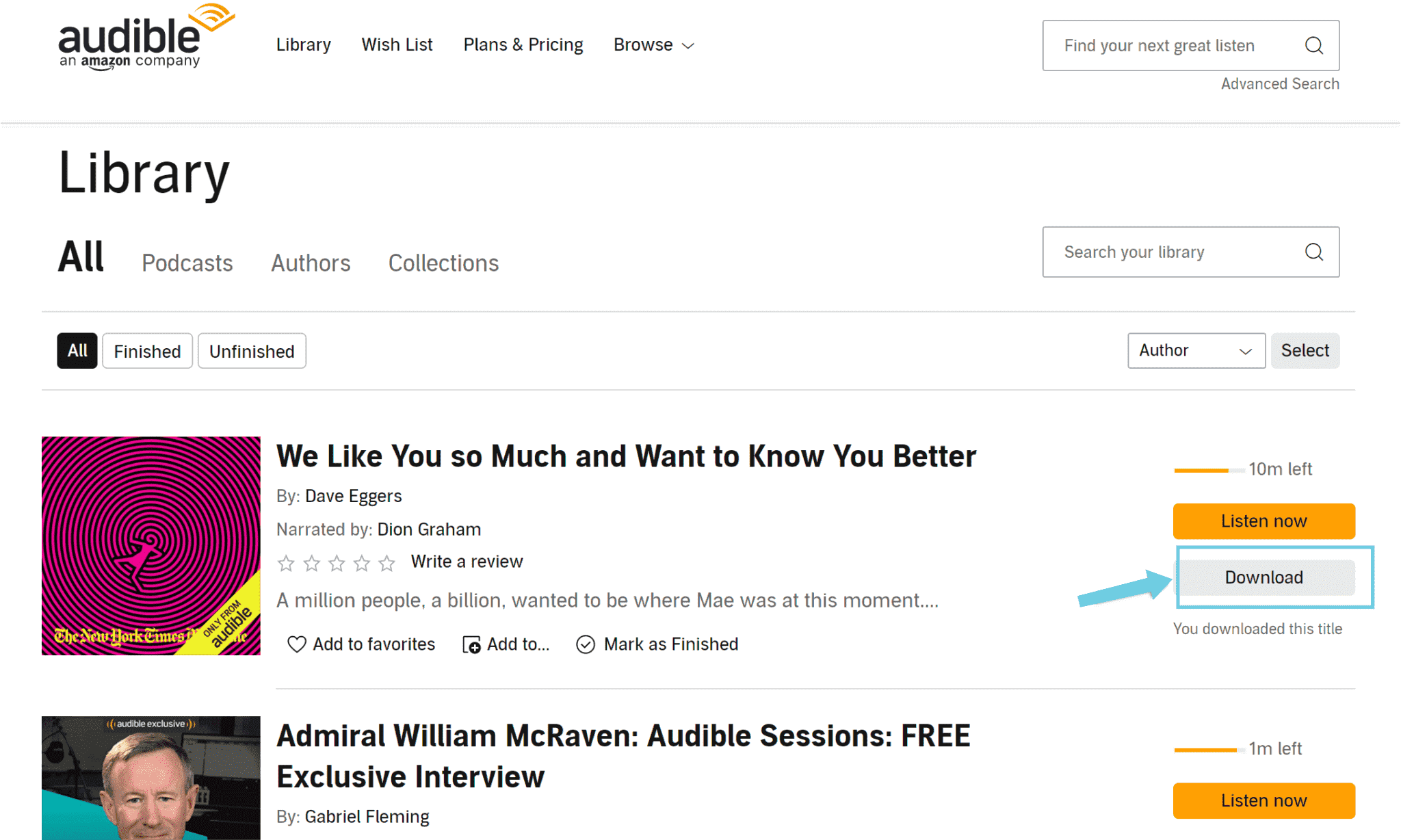
Schritt 2. Nach dem Herunterladen können Sie es in iTunes öffnen oder zu Ihrer iTunes-Mediathek hinzufügen. Starten Sie einfach die iTunes-App, gehen Sie zu „Datei“ und wählen Sie die Schaltfläche „Zur Bibliothek hinzufügen“. Gehen Sie zu dem Ordner, in dem die heruntergeladenen Hörbücher gespeichert sind.

Schritt 3. Wenn Sie die Autorisierung Ihres Kontos noch nicht durchgeführt haben, werden Sie anschließend dazu aufgefordert. Folgen Sie einfach den Anweisungen auf dem Bildschirm und Sie können loslegen.
Teil 3. Wie kann ich Audible-Bücher unbegrenzt auf iTunes herunterladen?
Es ist in der Tat gut zu wissen, dass Ihnen beim Herunterladen von Audible-Büchern in iTunes viele Optionen zur Verfügung stehen. Wenn Sie jedoch Einschränkungen und unerwartete Fehler auf dem Weg nicht mögen, sollten Sie nach der besten Methode suchen, die Sie ausprobieren können. In diesem Fall können Sie einfach versuchen, einen professionellen Softwarekonverter wie diesen zu verwenden TunesFun Akustischer Konverter!
Dieser TunesFun Audible Converter ist eine App, mit der Sie Laden Sie Ihre bevorzugten Audible-Hörbücher herunter indem Sie Ihnen helfen, den DRM-Schutz, den sie haben, loszuwerden – den Zugriff auf Dateien auf jedem Gerät oder Mediaplayer zu ermöglichen! Darüber hinaus unterstützt es die Konvertierung von Audible-Büchern in flexible Formate wie MP3, FLAC, AAC, M4A und mehr.
Während des Konvertierungsprozesses müssen Sie sich keine Sorgen um die machen ID3 Tags und Metadateninformationen der Audible-Bücher sowie deren Qualität, da all diese aufbewahrt und gepflegt werden. Die App führt die verlustfreie Konvertierung durch und arbeitet im Vergleich zu anderen Apps 60x schneller!
Außerdem ist es großartig, dies zu bemerken TunesFun Audible Converter hat eine Schnittstelle mit einfachen Funktionen und Tastennavigation. Indem Sie einfach einem dreistufigen Verfahren folgen, können Sie Ihre Audible-Bücher in das gewünschte Format konvertieren lassen und sie von der DRM-Verschlüsselung befreien und Genießen Sie Audible-Bücher offline einfach.
So laden Sie Audible-Bücher in iTunes herunter TunesFun Hörbarer Konverter? Hier ist das Verfahren zur Verwendung dieses Konverters zum Konvertieren und Herunterladen Ihrer bevorzugten Audible-Hörbücher.
Schritt 1. Installiere das TunesFun Audible Converter auf Ihrem PC und starten Sie ihn anschließend. Auf dem Hauptbildschirm sehen Sie sofort die Option zum Hinzufügen von Audible-Büchern. Sie können die Audible-Hörbücher einfach per Drag & Drop verschieben, wenn Sie möchten, da dies viel einfacher ist.
Versuchen Sie es kostenlos Versuchen Sie es kostenlos

Schritt 2. Sie können jetzt das Ausgabeformat, den Ausgabeordner und andere Ausgabeparametereinstellungen festlegen. Sie können diese Optionen nach Belieben ändern.

Schritt 3. Durch Aktivieren der Schaltfläche „Konvertieren“ im unteren Bereich des Bildschirms beginnt die App mit der Konvertierung der von Ihnen importierten Audible-Hörbücher und führt das DRM-Entfernungsverfahren durch.

Nachdem Sie die oben genannten Schritte ausgeführt haben, können Sie sicher sein, dass die Dateien jetzt DRM-frei sind!
Teil 4. Zusammenfassung
Es ist in der Tat gut zu wissen, dass es in unserem Leitfaden viele Möglichkeiten gibt, Audible-Bücher auf iTunes herunterzuladen. Sie können dies auf Ihren Windows- und Mac-Computern tun. Um Einschränkungen und Probleme beim Zugriff auf Audible-Hörbücher auf jedem Gerät zu vermeiden, können Sie sich außerdem auf professionelle Apps wie diese verlassen TunesFun Akustischer Konverter.
Hinterlassen Sie uns eine Nachricht